Transforme fácilmente AIFF a M4R con los dos mejores convertidores de audio
A menudo, cuando desee crear tonos de llamada de iPhone a partir de sus archivos AIFF, deberá convertir AIFF a M4R. De hecho, los archivos AIFF son famosos en la creación de Mac OS y son adecuados para casi todos los dispositivos iOS, incluidos iPhone y iPhone. Un gran defecto de este formato es que consume demasiado espacio debido a su naturaleza sin pérdidas.
Esto no es adecuado para crear tonos de llamada y almacenar más música en su dispositivo iOS. Esto es especialmente cierto si su dispositivo se está ejecutando con poco espacio en disco. En esta guía le mostraremos las mejores herramientas para ayudarlo a convertir AIFF a M4R. Lea la publicación y familiarícese con estas herramientas.
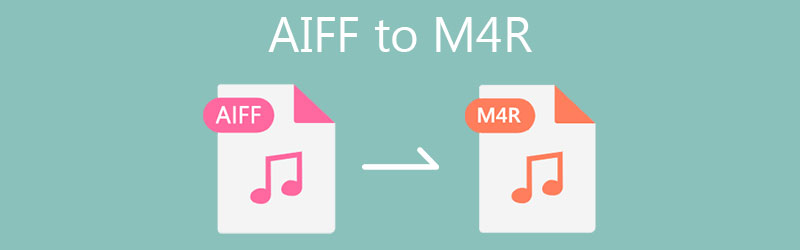
- Parte 1. AIFF vs. M4R
- Parte 2. Cómo convertir AIFF a M4R de forma sencilla
- Parte 3. Preguntas frecuentes de AIFF a M4R
Parte 1. AIFF vs. M4R
Anécdotas de AIFF
El formato de archivo de intercambio de audio, también conocido como AIFF, es un formato de archivo de audio desarrollado por Apple Inc. Por lo tanto, es popular en los sistemas informáticos Apple Macintosh, que también puede reproducir en Windows usando un reproductor compatible en la PC como iTunes. Además, puede reproducir este archivo de audio usando Apple QuickTime, VLC media player y Windows Media Player.
Generalmente, los archivos AIFF están sin comprimir y sin pérdidas, lo que ocupa mucho espacio en el disco en comparación con los formatos con pérdida. Por otro lado, viene con una variante comprimida llamada AIFC o AIFF-C. De hecho, AIFF es capaz de almacenar metadatos en varios fragmentos. Esto incluye Común, fragmento, fragmento de autor, fragmento de nombre, etc. Por lo general, la extensión de archivo para este formato es .aiff o .aif.
Anécdotas de M4R
M4R o MPEG-4 Ringtone también se asocia con Apple, principalmente iPhone. Es un formato comprimido de alta calidad que solo se adhiere a AAC como su esquema de compresión predeterminado. Esto se debe a que AAC hace un trabajo increíble al comprimir archivos de audio con alta calidad al tiempo que reduce el tamaño del archivo de audio.
Al comprar archivos M4R de iTunes, se pueden asociar tarifas. Sin embargo, no puede crear tonos de llamada M4R desde iTunes Music Store a menos que estén permitidos para la creación de tonos de llamada. Esto solo significa que no todas las canciones de iTunes se pueden usar para crear un tono de llamada M4R. A continuación, le ofreceremos las dos herramientas viables que puede utilizar inmediatamente para convertir AIFF a M4R.
Parte 2. Cómo convertir AIFF a M4R de forma sencilla
1. Vidmore Video Converter
Convertidor de video Vidmore es su mejor opción al convertir AIFF a M4R con más formatos disponibles. Además, está integrado con un convertidor y editor impulsado por GPU que hace que la creación de tonos de llamada sea simple y fácil. Con él, puede cargar varios archivos de audio y convertirlos simultáneamente, lo que solo le costará unos segundos para finalizar el proceso de conversión. Aparte de eso, viene con un editor intuitivo en el que puede recortar, cortar o dividir su archivo M4R o cualquier archivo de audio en poco tiempo. De hecho, esta herramienta es totalmente compatible con Mac y PC con Windows. Por lo tanto, puede convertir AIFF a M4R en Mac y Windows como desee. Para hacer esto, simplemente siga los pasos a continuación.
Paso 1. Inicie el convertidor AIFF a M4R
Hay dos Descarga gratis botones. Elija Windows si es un usuario de Windows o elija la versión Mac de la aplicación eligiendo la opción Mac. Instale la aplicación y ejecútela en su computadora después de la instalación exitosa.
Paso 2. Cargue un archivo AIFF
Ahora, agregue los archivos AIFF que le gustaría convertir haciendo clic en el Más botón firmar en la interfaz principal del programa. Alternativamente, puede optar por agregar un solo archivo .aiff o cargar una carpeta de archivos al convertir dos o más archivos AIFF simultáneamente.
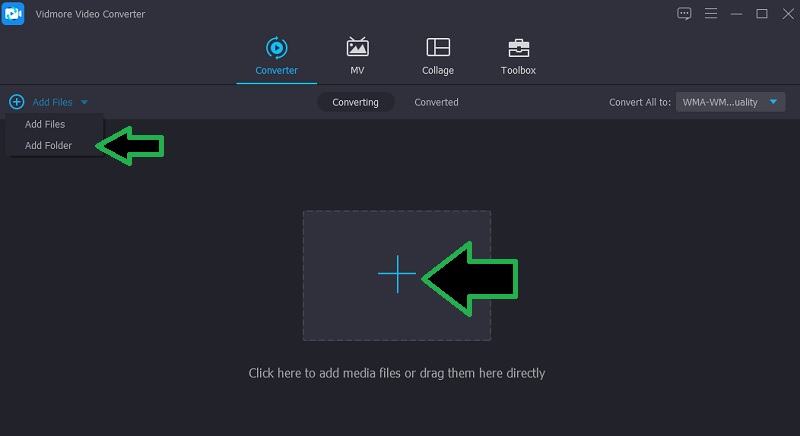
Paso 3. Edite el archivo AIFF (si es necesario)
Puede cortar o recortar el archivo de audio si lo desea. Simplemente haga clic en el Cortar botón que parece tijeras, y luego ajuste el Cabeza lectora a la posición deseada. Después de eso, haga clic en el Separar botón de la barra de menú debajo del Avance panel.
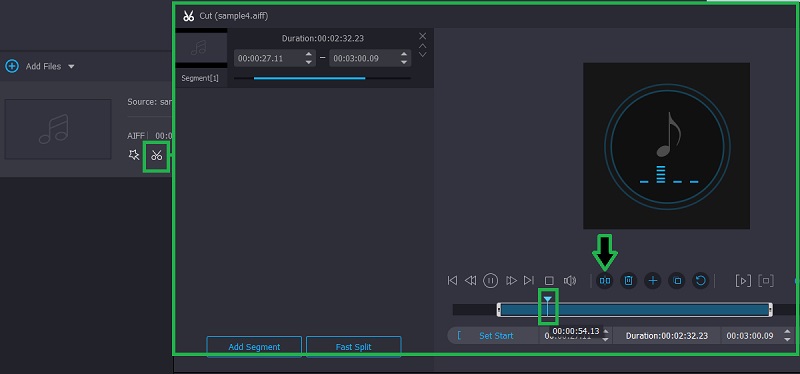
Paso 4. Elija el formato de salida M4R
Reanude a la pestaña Convertidor y abra el Perfil menú. Selecciona el M4R formato en el panel izquierdo de la pestaña Audio y seleccione un perfil de audio que se adapte a sus preferencias.
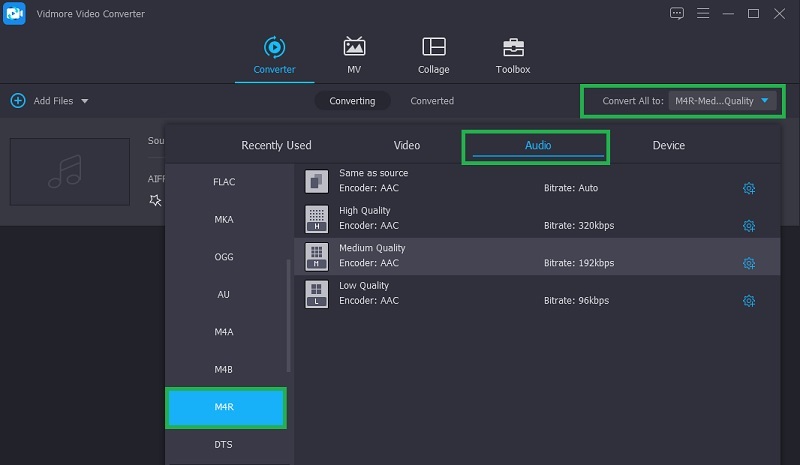
Paso 5. Convierta AIFF a M4R
Después de elegir un formato de audio para el archivo resultante, simplemente presione el Convertir en la esquina inferior derecha para comenzar el proceso de conversión. Después de un tiempo, debería poder convertir su AIFF en un tono de llamada M4R.
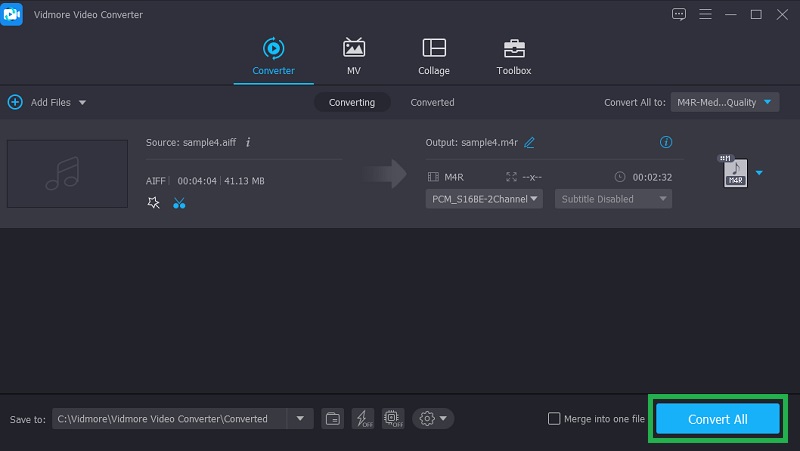
2. Vidmore Free Video Converter
Quizás desee convertir AIFF a M4R en línea. Esto es favorable ya que no necesita descargar una aplicación que ocupe espacio en su disco duro. Convertidor de video gratuito Vidmore es un programa útil que le permite convertir archivos directamente desde la web. Una razón que lo hace distinguible para los usuarios en línea es que puede aprovechar todas sus funciones sin registrarse para obtener una cuenta o membresía. Además, si le preocupa la salida, puede ajustar la frecuencia de muestreo, la tasa de bits y el canal en consecuencia. Ahora, aquí se explica cómo convertir AIFF a M4R en línea usando esta herramienta.
Paso 1. Ejecute la herramienta
Visite el sitio web del programa y haga clic en el Agregar archivos para convertir para descargar el lanzador de la aplicación. Instálelo en su sistema informático y se iniciará automáticamente.
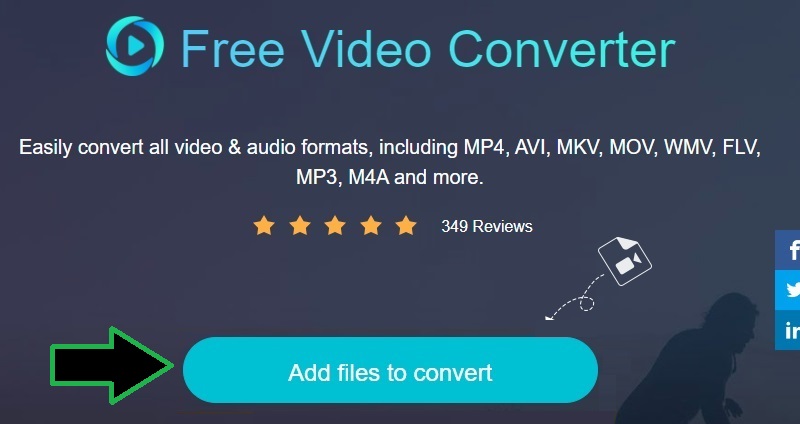
Paso 2. Agregue un archivo AIFF
Cuando el lanzador se inicia, abrirá una carpeta en su computadora. Desde aquí, seleccione su archivo AIFF de destino y cárguelo en el programa.
Paso 3. Seleccione un formato y edite el parámetro
Después de eso, abra el Formato de audio opción haciendo clic en el Música icono. Luego seleccione un formato de salida. En este caso, elija M4R y luego abra la configuración de salida haciendo clic en el Engranaje icono. Haga clic en el menú desplegable de cada parámetro y cámbielos como desee.
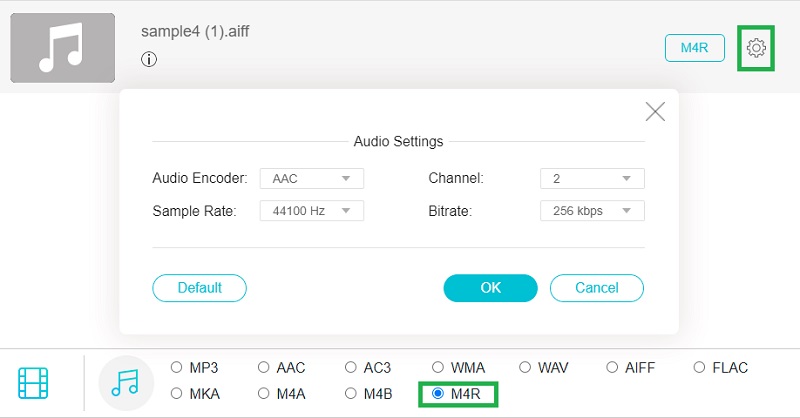
Paso 4. Inicie la conversión
Una vez hecho esto, haga clic en el Convertir en la esquina inferior derecha del panel de conversión. Seleccione una ruta de salida y luego inicie el proceso de conversión.
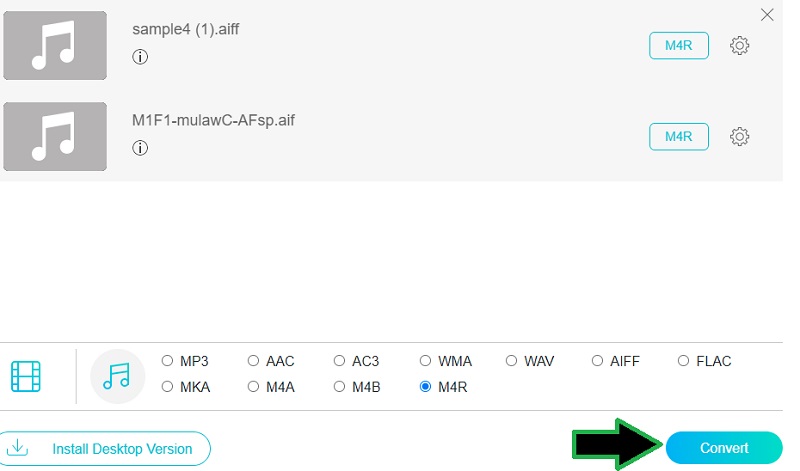
Parte 3. Preguntas frecuentes de AIFF a M4R
¿Cuáles son los reproductores compatibles con AIFF?
Para los usuarios de Windows, puede reproducir archivos AIFF con Windows Media Player o Apple iTunes, ya que tiene una contraparte de Windows. Para computadoras Macintosh, puede usar QuickTime e iTunes para reproducir AIFF.
¿Puedo cambiar M4A a M4R?
Si. Puedes convertir fácilmente M4A a M4R usando iTunes. Esto solo implicó unos pocos pasos para lograrlo. Después de importar sus archivos M4A, cree una versión AAC del archivo y cámbiele el nombre al formato M4R.
¿Cómo puedo sincronizar los tonos de llamada M4R con el iPhone?
Puede sincronizar sus tonos de llamada M4R con su iPhone conectando su dispositivo a su computadora usando el cable USB de fábrica de su iPhone. Selecciona el iPhone icono y vaya al Resumen sección y abra la Opciones menú. Ponga una marca de verificación en el Administrar música y videos manualmentey luego haga clic en Aplicar. Arrastre el tono de llamada al Tonos pestaña para finalmente sincronizar el archivo .m4r con su iPhone.
Conclusión
Esta publicación habla principalmente sobre lo fácil que es convertir AIFF a M4R utilizando dos herramientas prácticas. Con Vidmore Video Converter, puede convertir y editar sus archivos de audio al mismo tiempo. Al mismo tiempo, Vidmore Free Video Converter le permite procesar archivos sin la molestia de instalar una aplicación.


